动图,也称为GIF(Graphics Interchange
Format),是一种流行的图像格式,以其动态效果和较小的文件大小而受到广泛欢迎。然而,有时我们需要对动图进行修改,以满足特定的需求。本文将介绍两种修改动图的方法,快来试试看如何操作吧。
方法一:gif制作工具进行修改启动gif编辑器:
打开GIF制作工具,并选择内置的GIF编辑功能。
导入GIF文件:
通过编辑工具的界面,上传您想要编辑的GIF文件。
添加文字:
点击“文字样式”按钮,选择不同的文字选项,包括字体、大小、颜色等,然后在GIF上添加您想要的文字。
应用图片效果:
根据需要,为GIF选择和应用不同的图片效果,如滤镜、亮度调整等。
插入贴图(如果需要):
如果您想添加贴图或贴纸,使用相应的工具选择并放置它们到GIF的合适位置。
导出编辑后的GIF:
完成所有编辑后,点击“导出”按钮,保存您的GIF文件。
自定义其他功能(可选):
如果您需要添加其他特效或进行更高级的编辑,根据GIF编辑工具提供的功能进行操作。
保存最终版本:
确认编辑满意后,再次点击“导出”,选择保存路径,并为编辑后的GIF文件命名,然后保存到您的设备上。
方法二:使用ps修改动图Photoshop是一个专业的图像编辑软件,支持GIF的创建和编辑。通过Photoshop的时间轴功能,可以轻松地调整动图的每一帧。
打开GIF文件:
在Photoshop中,通过“文件”菜单选择“打开”,加载您想要编辑的GIF动画文件。
利用图层和时间轴:
利用Photoshop的图层面板和时间轴功能,您可以对每一帧进行单独的编辑和调整。
编辑帧效果:
选择时间轴上的特定帧,然后在图层面板中调整该帧的显示效果,包括图层的可见性、位置、透明度等。
合并图层:
如果需要,您可以将多个图层合并,以简化GIF的复杂性或创建新的动画效果。
创建复杂动画:
利用Photoshop强大的动画编辑功能,您可以轻松地制作出具有复杂过渡和效果的动画。
预览动画:
使用Photoshop的预览功能,查看每一帧的动画效果,确保它们符合您的设计意图。
导出GIF:
完成编辑后,通过“文件”菜单选择“导出”,然后选择“存储为Web所用格式”,在弹出的对话框中选择GIF格式,并设置所需的参数。
保存最终动画:
点击“保存”,为GIF文件命名,并选择保存位置,完成GIF动画的导出过程。
通过上述方法,您可以根据自己的需求和喜好,选择合适的工具和方法来修改动图。无论是在线工具、桌面软件还是手机应用,都有各自的优点和适用场景。选择最适合自己的方式,让您的动图更加生动有趣。
我拉网GIF制作
免费的GIF制作软件,轻松搞定表情包制作
马上下载
本文为原创,转载请注明原网址:https://gif.55.la/news/4307.html
本文关键词:
动图修改gif编辑gif修改
分享: